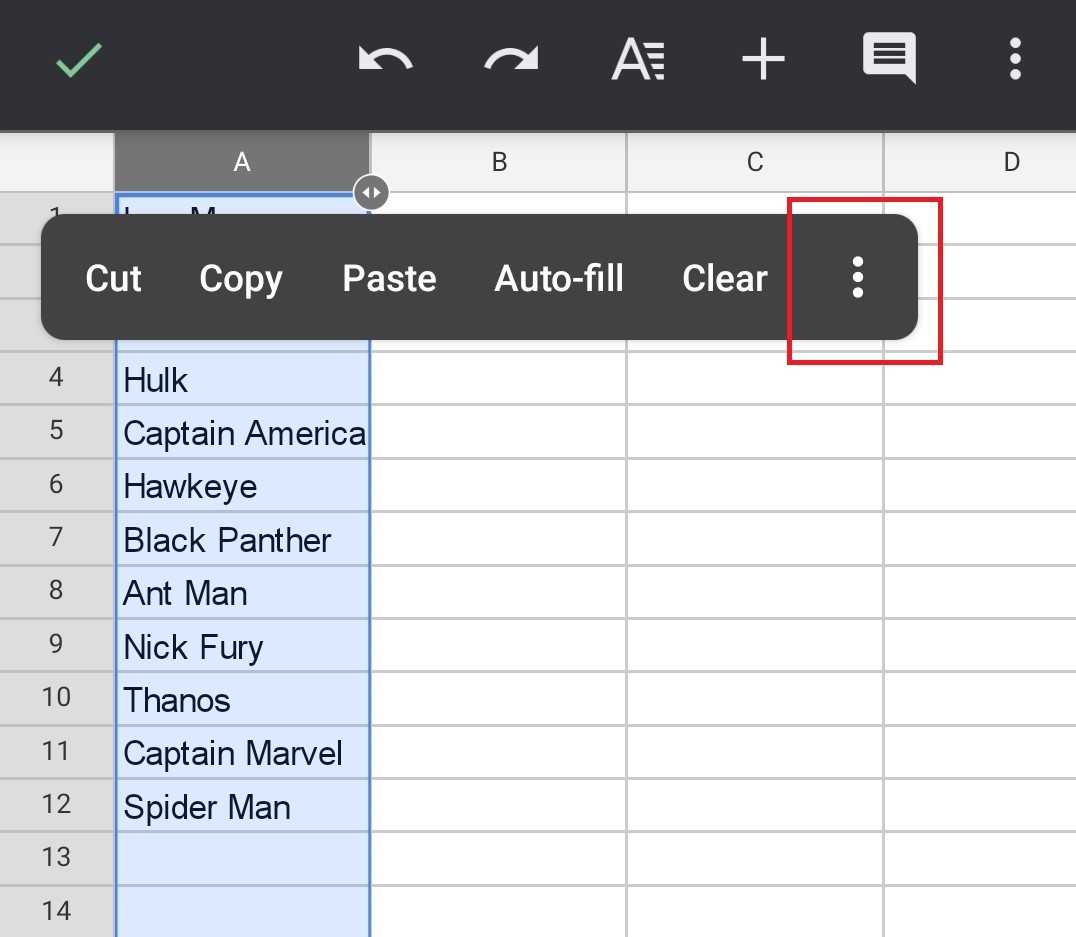- acest ghid detaliat pas cu pas vă va ajuta să învățați cum să alfabetizați în Google Docs și foi de calcul Google și să sortați automat listele în ordine alfabetică în câteva secunde.
- ce este Alphabetazing în Google Docs
- când trebuie să Alfabetizăm în Google Docs
- cum se Alfabetizează în Google Docs
- cum se Alfabetizează în foi de calcul Google
- folosind formula ‘= sortare’
- folosind opțiunea ‘Sortare’ încorporată
- Întrebări frecvente: cum se alfabetizează în Google Docs
- pot alfabetiza în Google Docs pe mobil?
- pot alfabeta în foi de calcul Google pe mobil?
acest ghid detaliat pas cu pas vă va ajuta să învățați cum să alfabetizați în Google Docs și foi de calcul Google și să sortați automat listele în ordine alfabetică în câteva secunde.
Google Docs este una dintre cele mai utilizate aplicații de procesare a textului pe internet. Oferă o serie de caracteristici, este incredibil de simplu de utilizat și este complet gratuit.
indiferent dacă utilizați Google Docs pentru uz personal, cum ar fi păstrarea unui jurnal, crearea de liste sau pentru uz profesional, cum ar fi redactarea de scrisori sau crearea de documente, este întotdeauna important să păstrați lucrurile organizate.
dar când utilizați Google Docs pentru a face liste, poate deveni frustrant pentru cititor dacă lista nu este organizată corect. Prin urmare, trebuie să vă asigurați că listele dvs. sunt organizate – fie numeric, fie alfabetic.
dacă doriți să comandați listele în Google Docs alfabetic și vă întrebați cum să alfabetizați în Google Docs, din păcate, Docs nu oferă o caracteristică implicită încorporată chiar în afara casetei. Deci, dacă doriți să alfabetizați listele în Google Docs, va trebui mai întâi să descărcați și să instalați un supliment.
.png)
citiți mai departe pentru a afla cum să alfabetizați în Google Docs. Acest ghid pas cu pas vă va ajuta să învățați cu ușurință cum să comandați listele în ordine alfabetică și să vă păstrați documentul organizat.
cuprins
- ce este alfabetizarea în Google Docs
- când trebuie să Alfabetizăm în Google Docs
- cum se Alfabetizează în Google Docs
- cum se Alfabetizează în Google Docs
- cum se Alfabetizează în foi de calcul Google
- întrebări frecvente: cum se alfabetizează în Google Docs
ce este Alphabetazing în Google Docs
dacă sunteți un utilizator puternic al Google Docs, veți crea mai multe documente cu liste lungi de text. Cu toate acestea, pentru a vă menține documentul lizibil, este esențial să îl păstrați organizat într-un mod îngrijit și adecvat.
o modalitate de a vă organiza listele într-un document Google Docs este să le sortați alfabetic. Acest lucru sortează rândurile de text luând în considerare prima literă a primului cuvânt din fiecare linie.
puteți face acest lucru manual pentru liste mai scurte, dar poate deveni greoaie și consumatoare de timp pentru liste mai lungi. Cu toate acestea, există o opțiune de alfabetizare automată în Google Docs în câteva secunde.
când trebuie să Alfabetizăm în Google Docs
textul alfabet este o modalitate ușoară de a organiza datele și de a le menține sortate pentru referințe viitoare. Dacă sortați datele în ordine alfabetică și apoi le salvați, oricine se uită la ele mai târziu poate înțelege cu ușurință despre ce este documentul.
mai mult, la fel ca sortarea datelor numeric, sortarea textului alfabetic vă poate ajuta, de asemenea, să analizați textul. Acest lucru este util în special pentru cantități mari de text în care aveți liste lungi – de exemplu, o bază de date cu numele elevilor din clasa dvs.
dacă textul nu este organizat, este foarte ușor să vă pierdeți în timp ce citiți documentul. De asemenea, având textul sortat alfabetic, veți putea căuta cu ușurință ceva dintr-o listă lungă de text.
cum se Alfabetizează în Google Docs
textul alfabet în Google Docs este destul de simplu. Iată o prezentare pas cu pas despre cum să alfabetizați rapid în Google Docs:
Pasul 1. Deschideți documentul Google Docs necesar, faceți clic pe ‘suplimente’
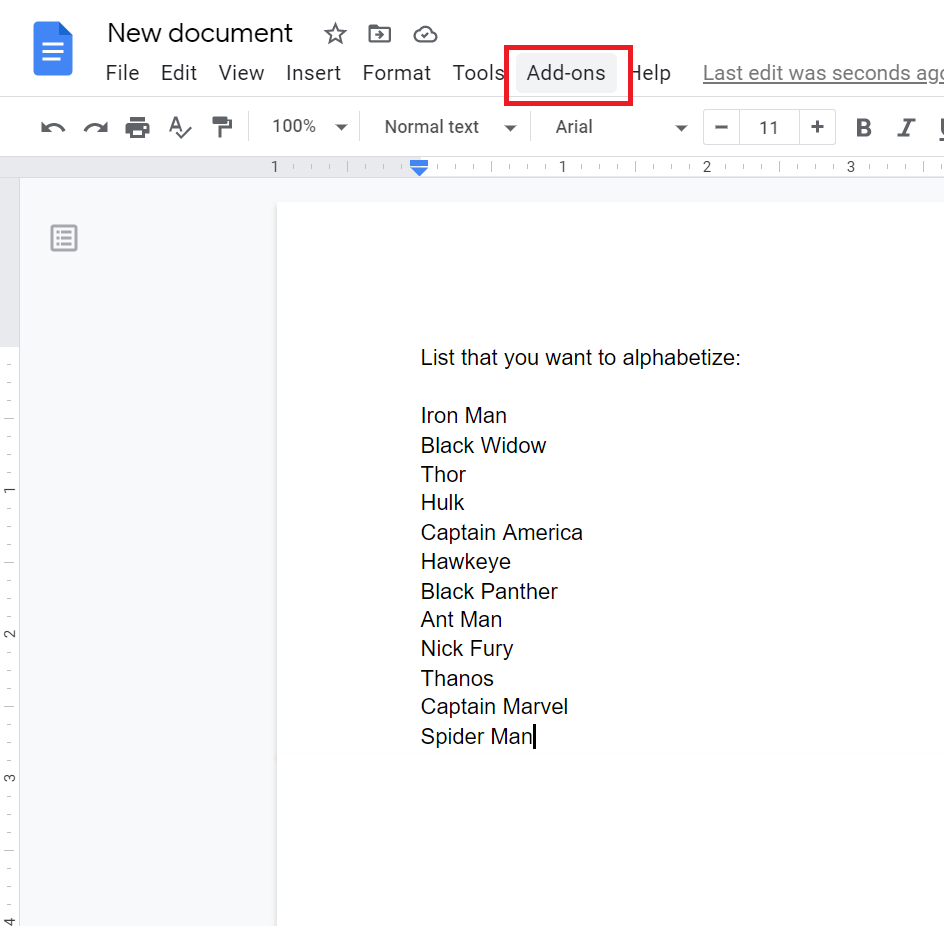
Pasul 2. Selectați ‘Obțineți suplimente’

Pasul 3. Tastați ‘paragrafe sortate’ în bara de căutare
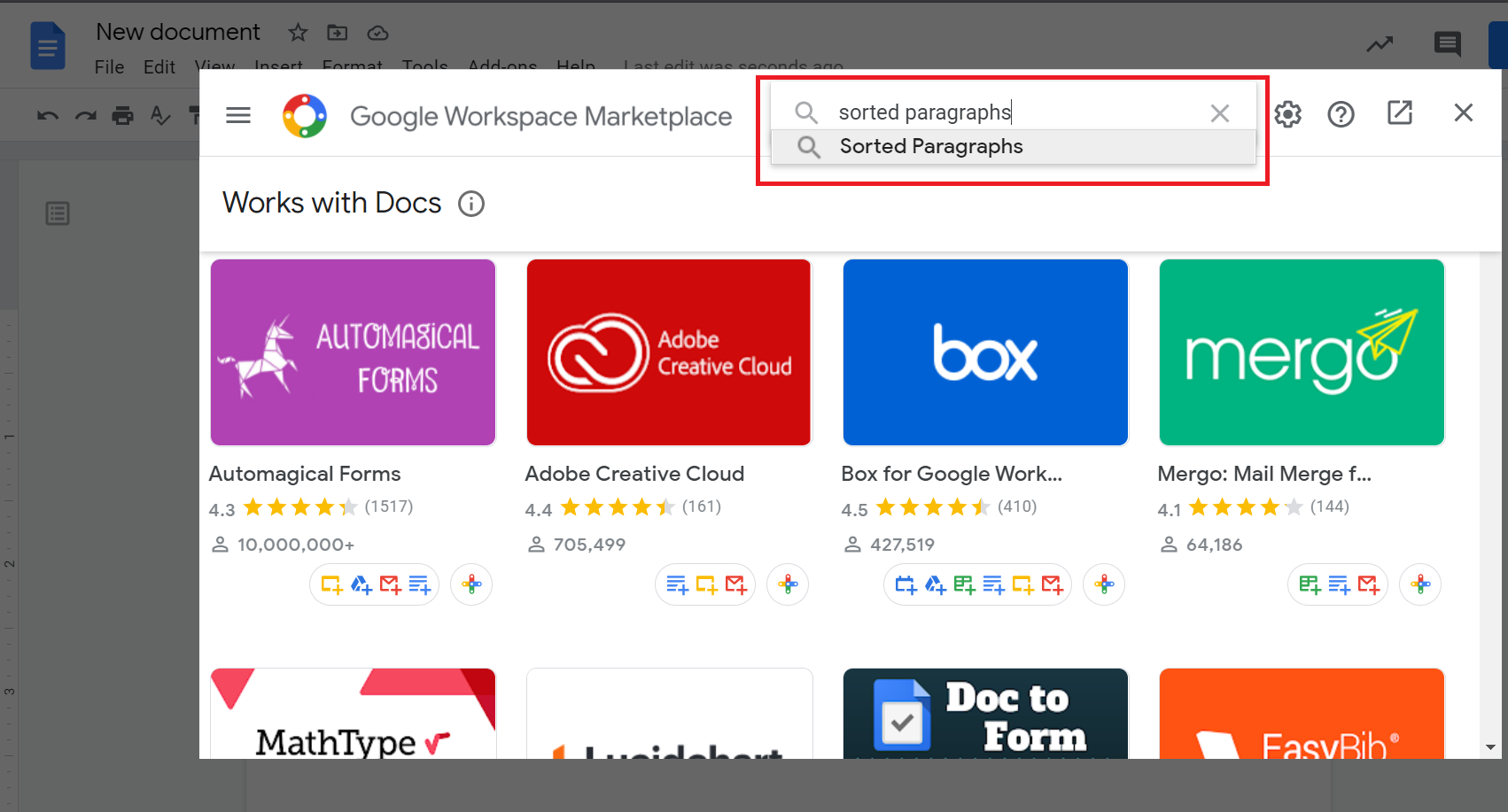
Pasul 4. Faceți clic pe add-on așa cum se arată mai jos și selectați ‘Install’
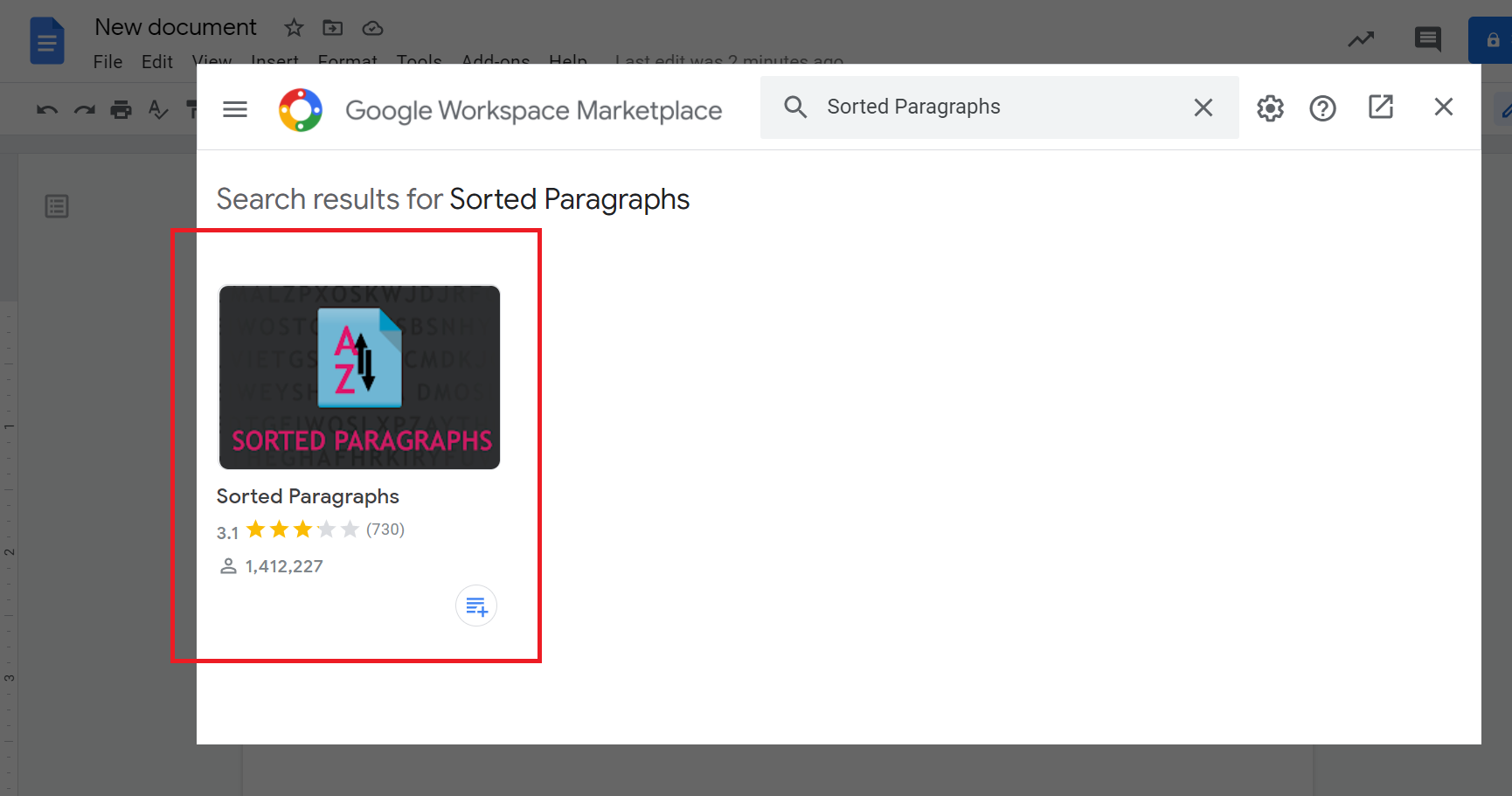
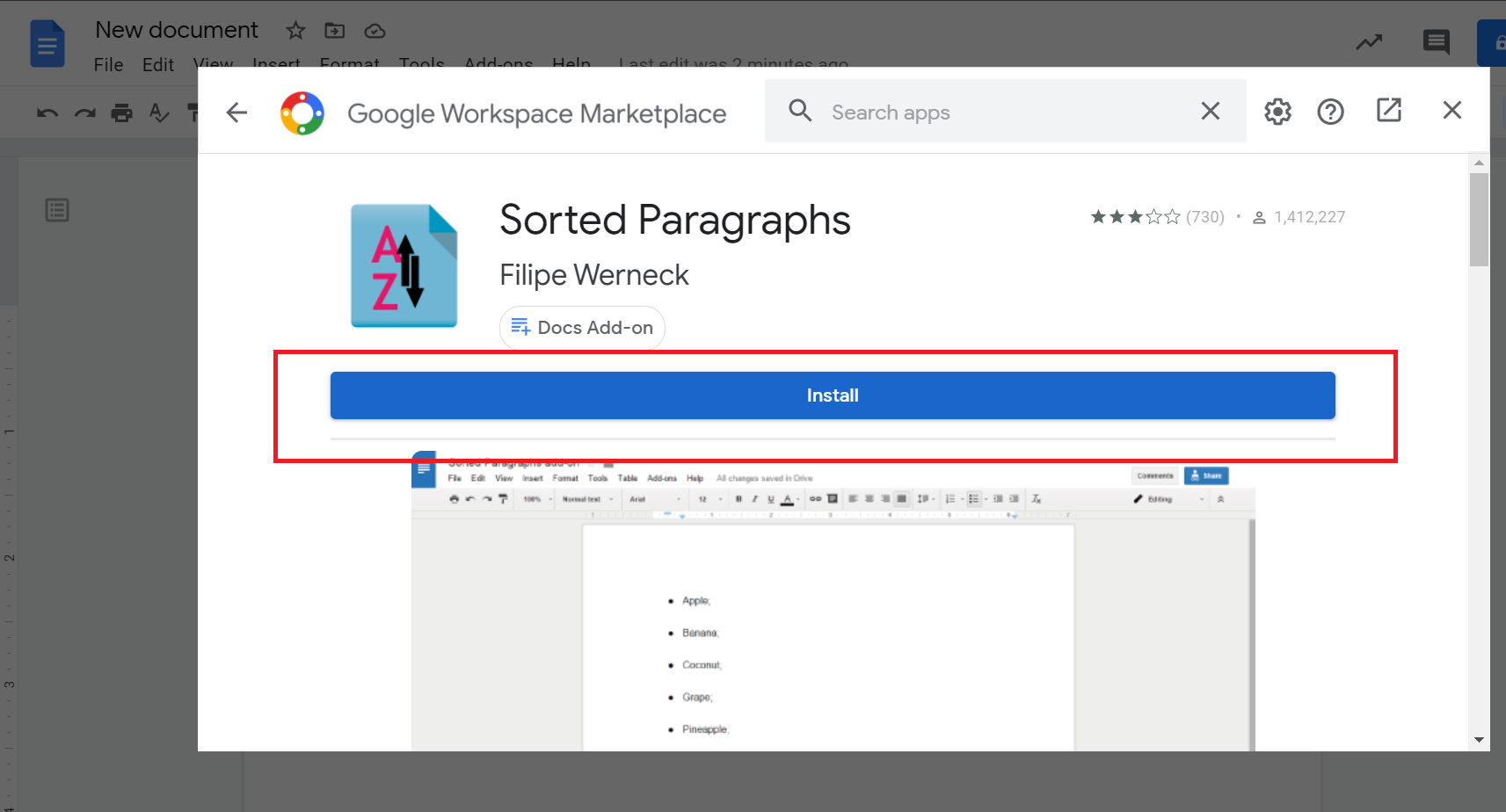
Pasul 5. Furnizați detalii și permisiuni de conectare Google pentru contul dvs.
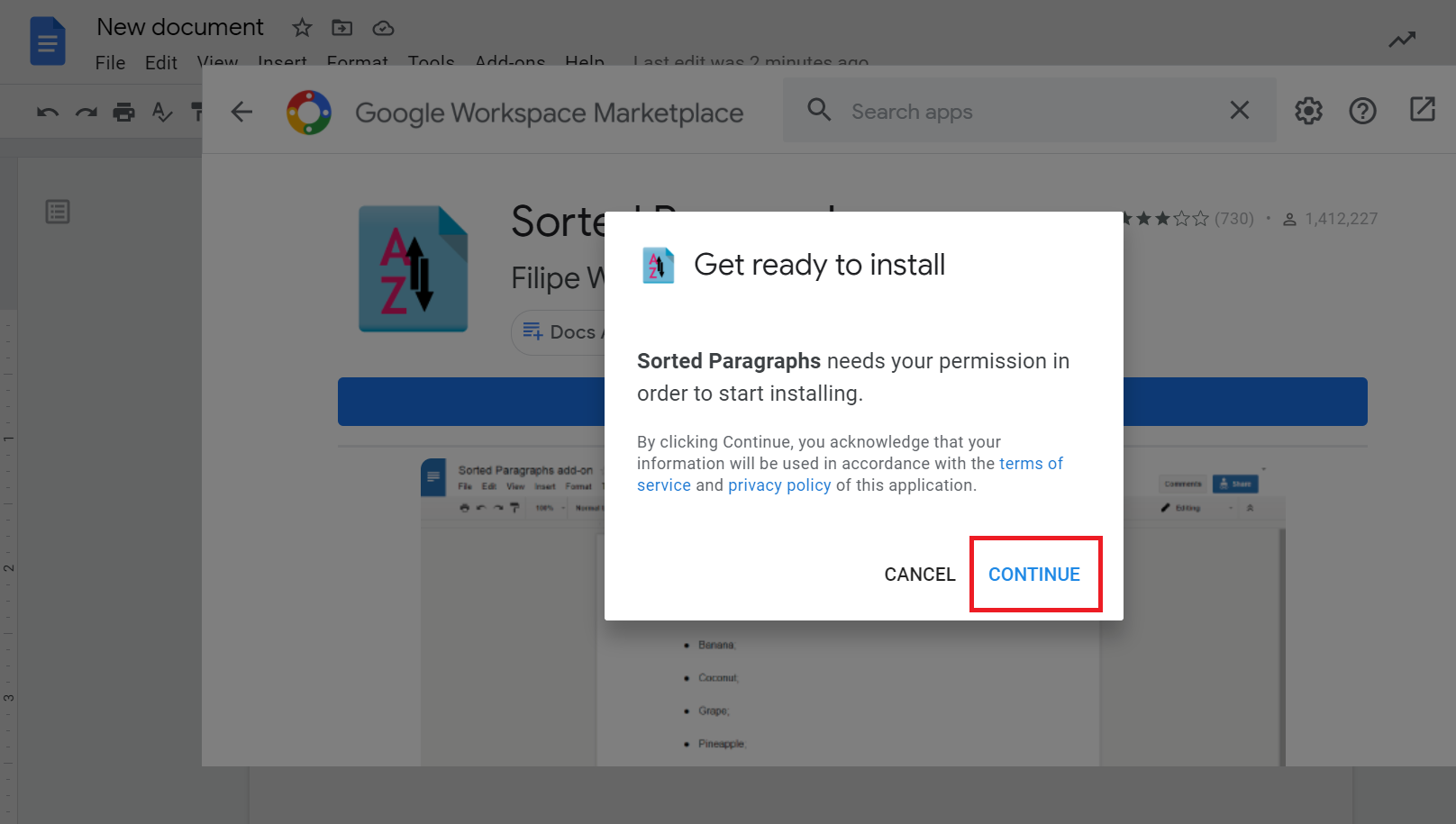
Pasul 6. Google Docs vă va solicita ca suplimentul să fie instalat
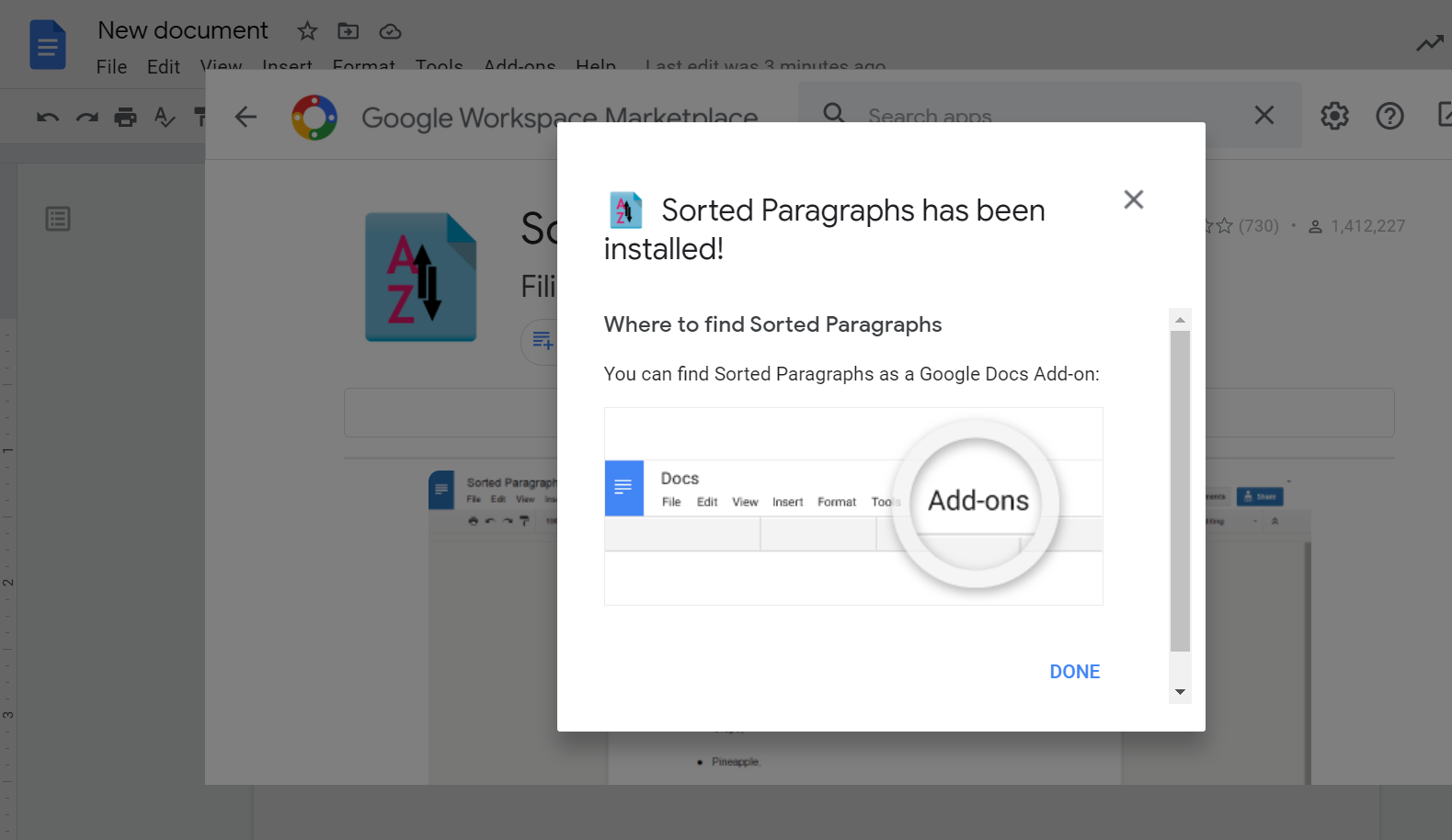
după instalarea suplimentului paragrafelor sortate în Google Docs, sunteți gata să alfabetizați textul din documente.
Pasul 1. Selectați textul pe care doriți să îl organizați în ordine alfabetică
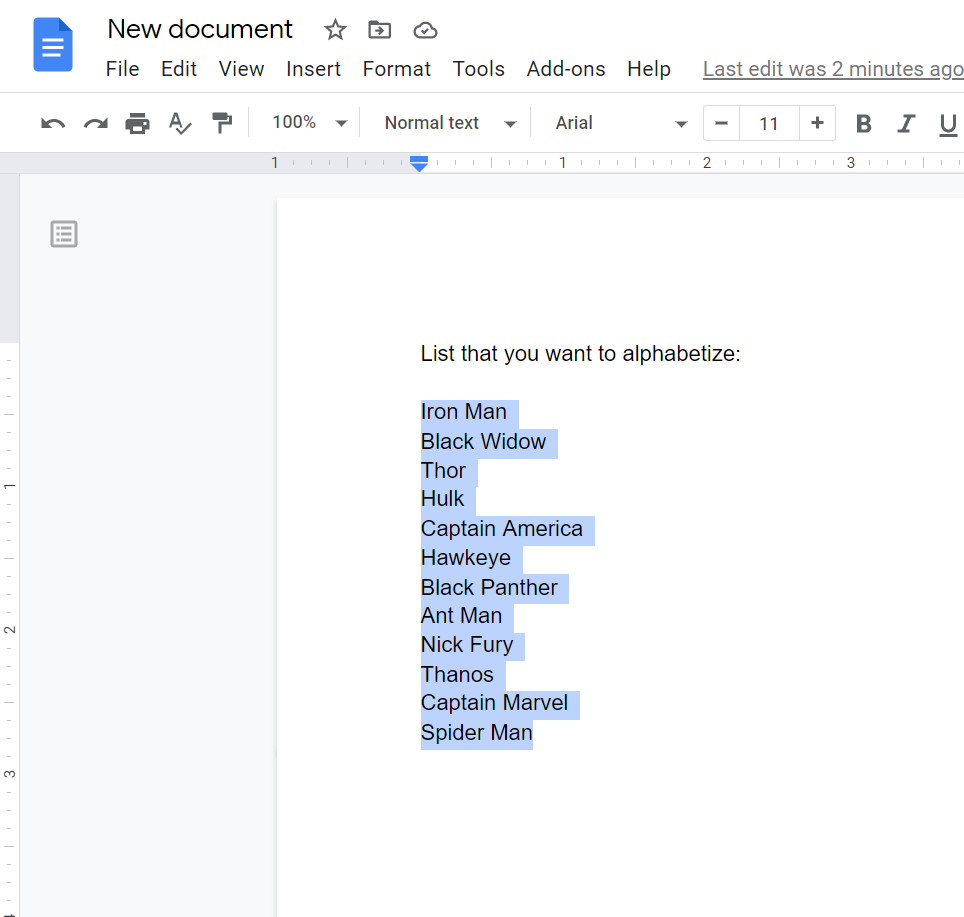
Pasul 2. Faceți clic pe’suplimente’
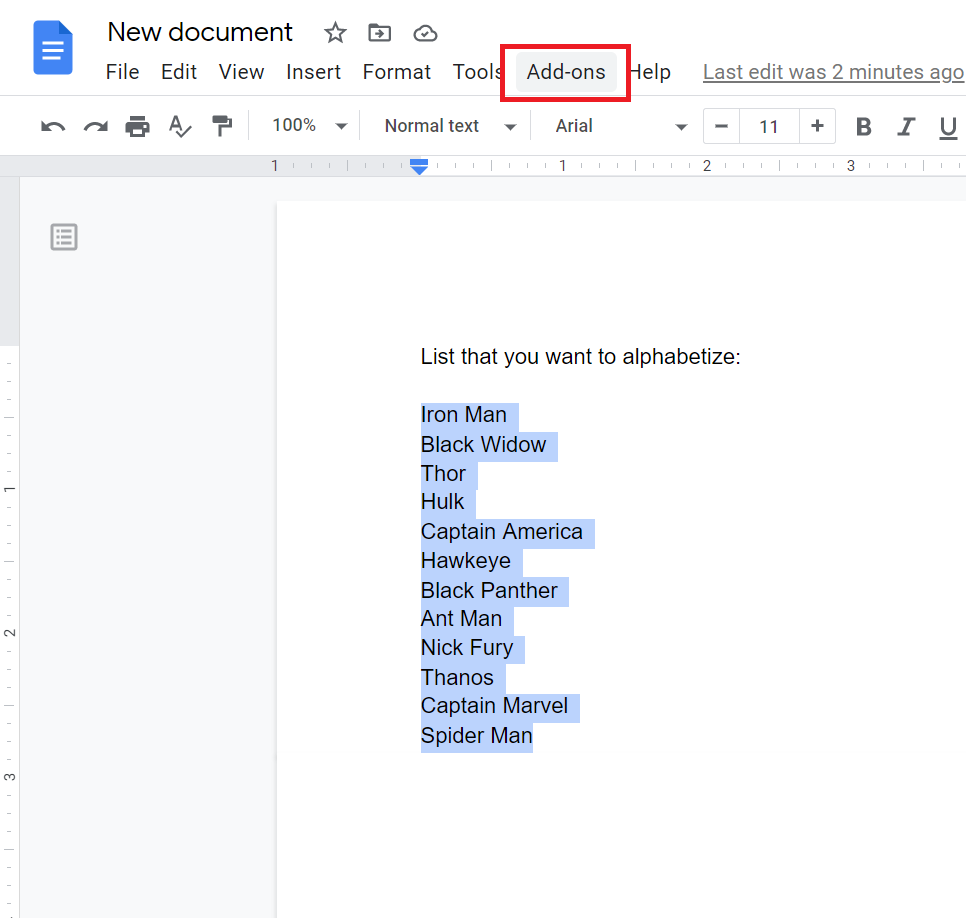
Pasul 3. Treceți cu mouse-ul peste ‘paragrafele sortate’ selectați ‘Sortați de la A la Z’ (ordine alfabetică) sau ‘Sortați de la Z la A’ (ordine alfabetică inversă)
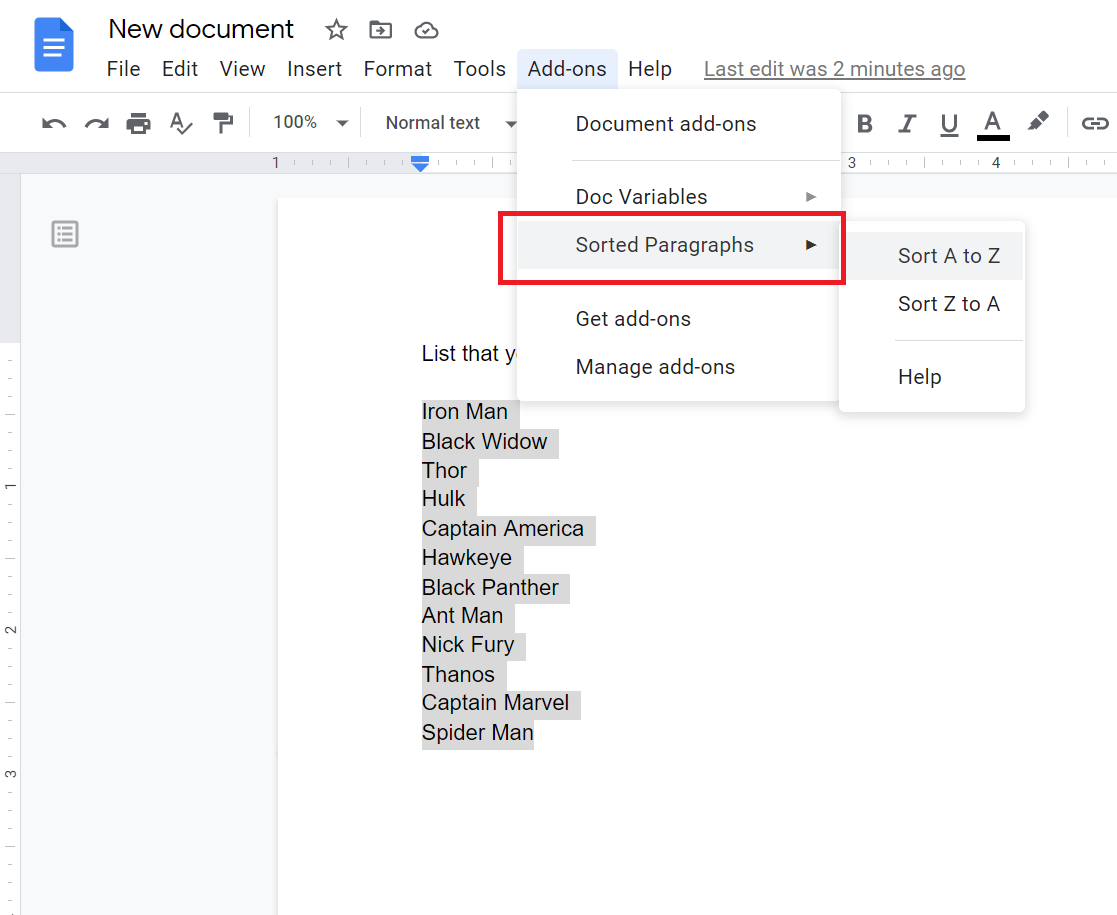
asta este. Google Docs va dura câteva momente pentru a sorta automat datele dvs., iar textul final ar trebui sortat alfabetic.
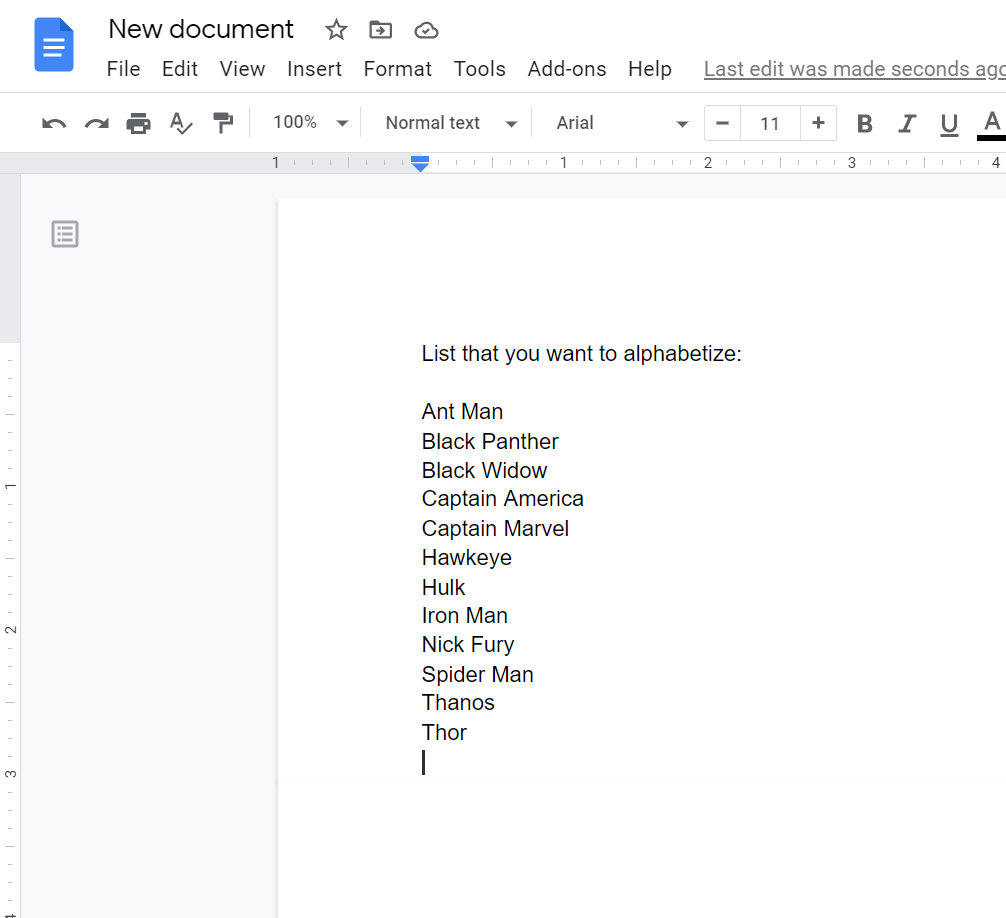
cum se Alfabetizează în foi de calcul Google
există două moduri în care puteți alfabetiza datele text în foi de calcul Google:
- folosind formula ‘=sortare’
- folosind opțiunea ‘Sortare’ încorporată
să parcurgem cele 2 metode pas cu pas:
folosind formula ‘= sortare’
Pasul 1. Deschideți foaia de calcul Google Sheets necesară
Pasul 2. Selectați celula în care doriți să apară lista alfabetică
Pasul 3. Type ‘ = SORT (‘(notă: îl puteți introduce și în bara de formule)
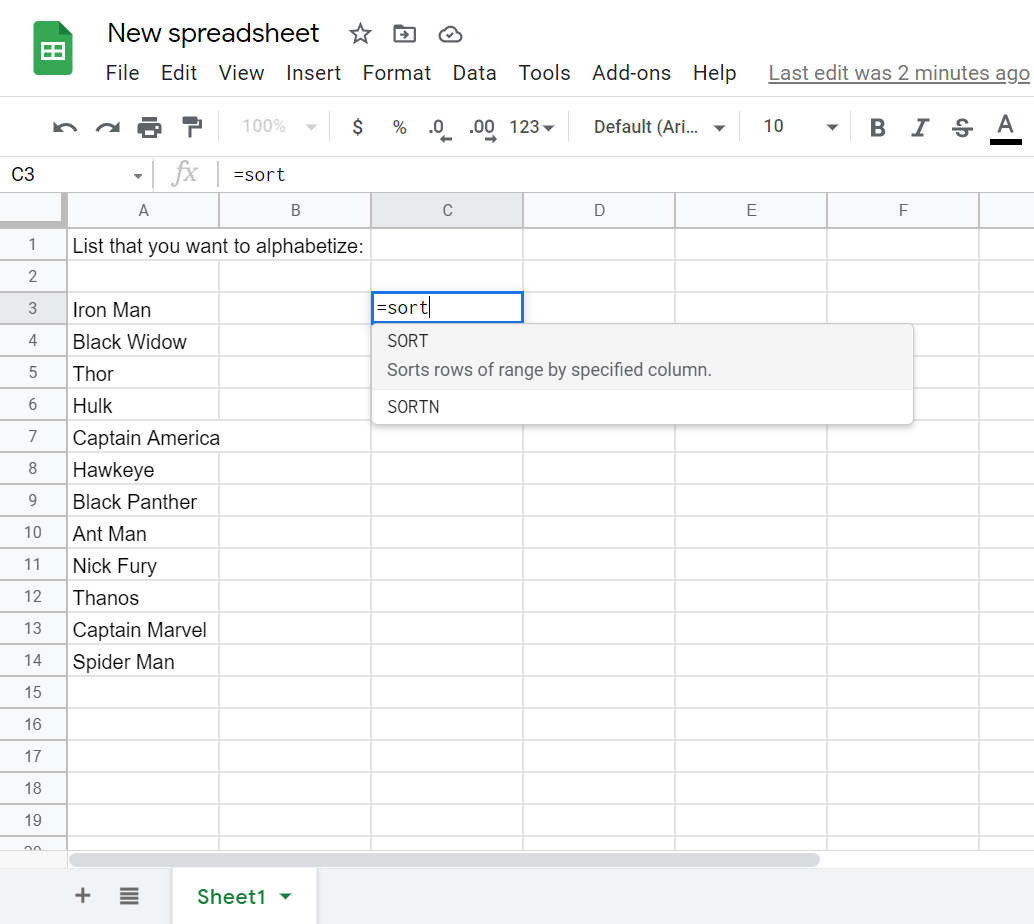
Pasul 4. Selectați intervalul de date pe care doriți să îl alfabetizați (intervalul poate fi introdus și în parantezele formulei)
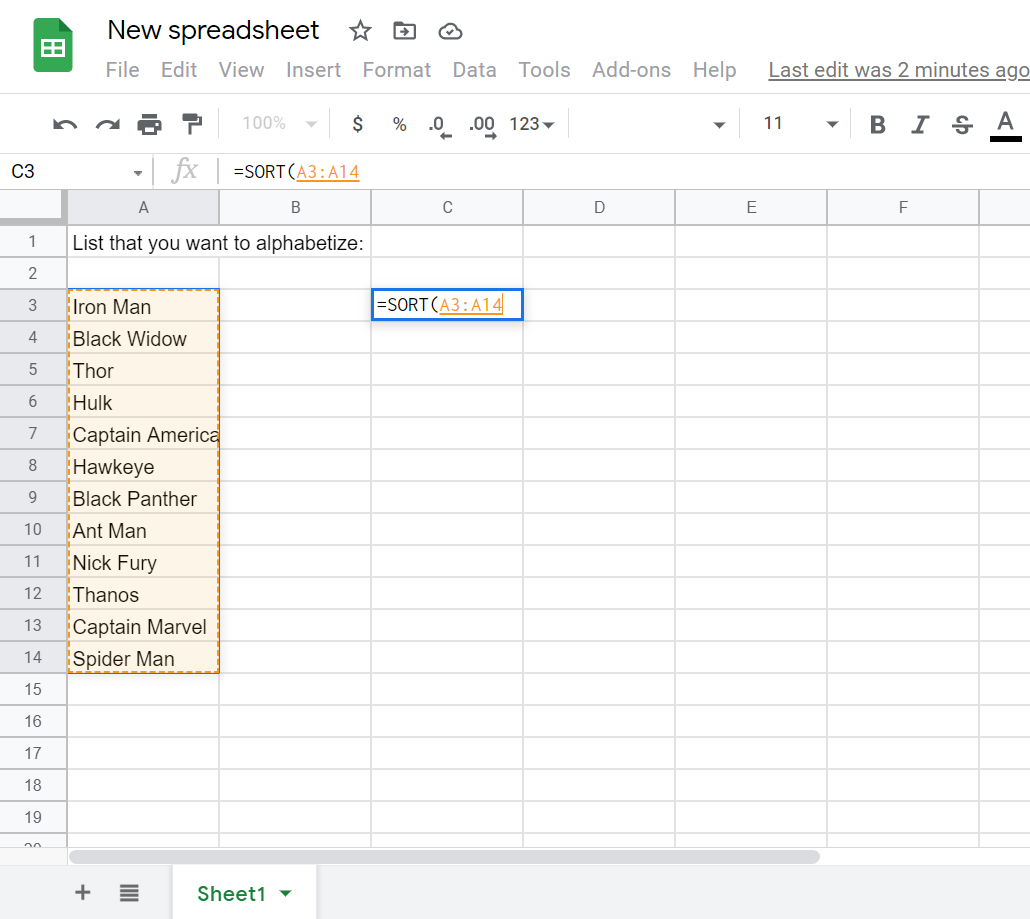
Pasul 5. Apăsați ‘Enter’ pe tastatură
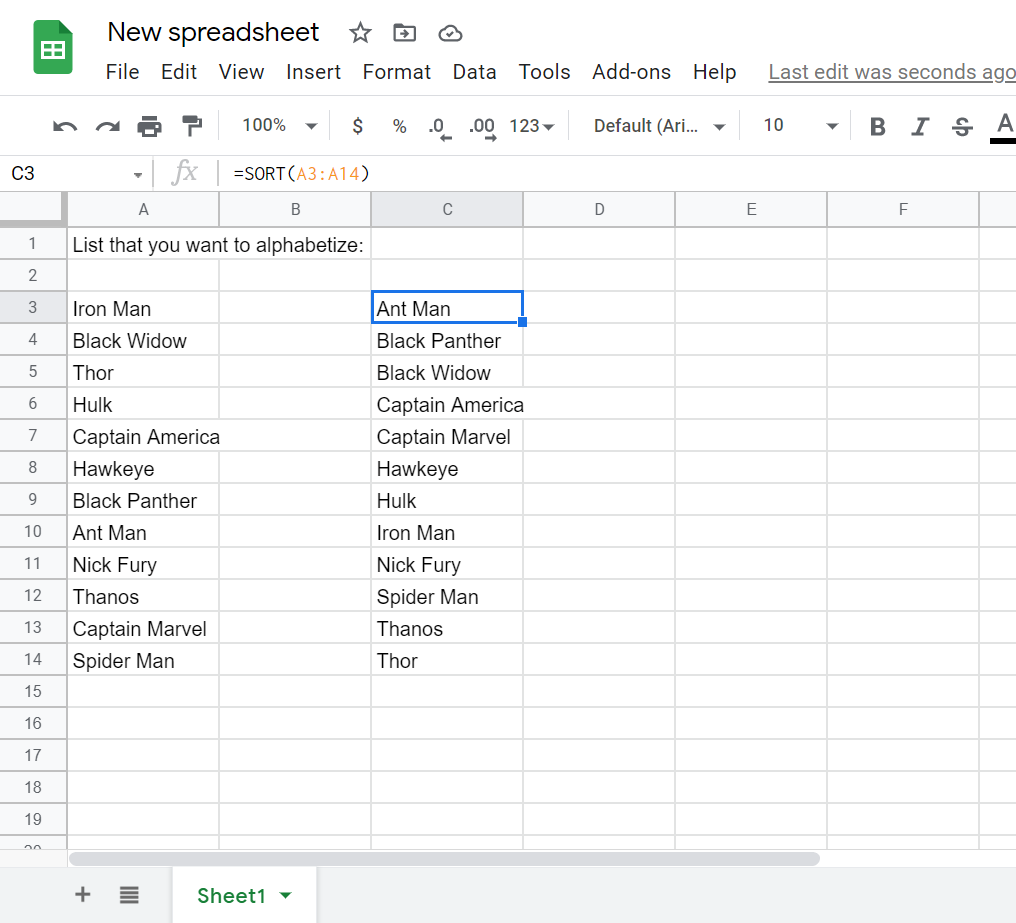
lista dvs. sortată alfabetic ar trebui să apară acum la celula selectată.
folosind opțiunea ‘Sortare’ încorporată
Pasul 1. Selectați intervalul de celule pe care doriți să le alfabetizați
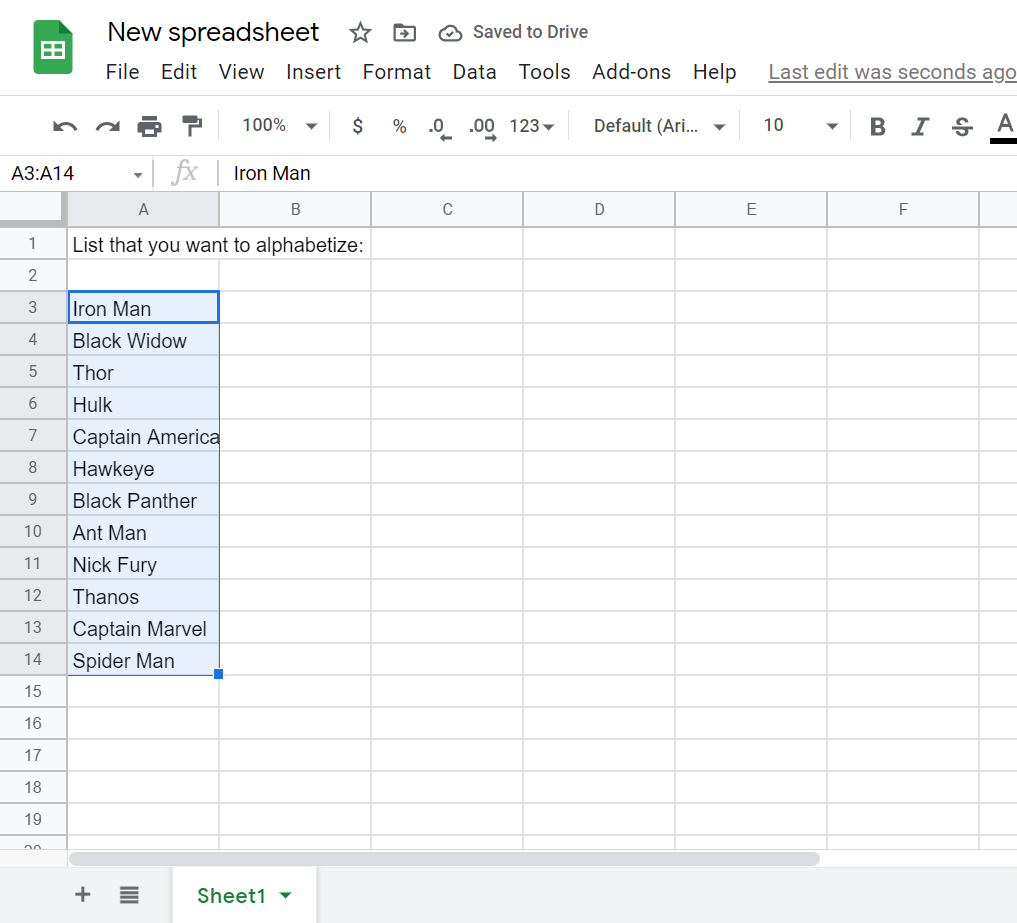
Pasul 2. Mergeți la’ date ‘gama de sortare’
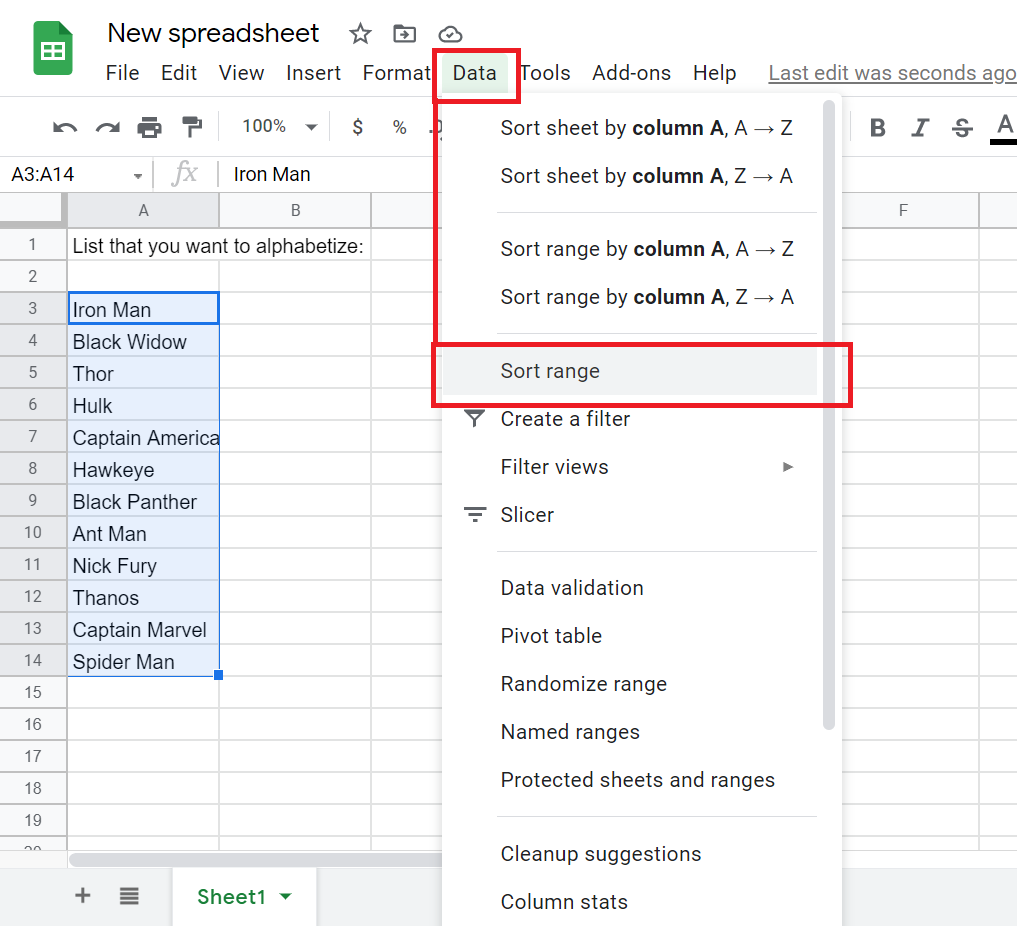
Pasul 3. Alegeți între’ A La Z ‘sau’ Z la un ‘sortează’
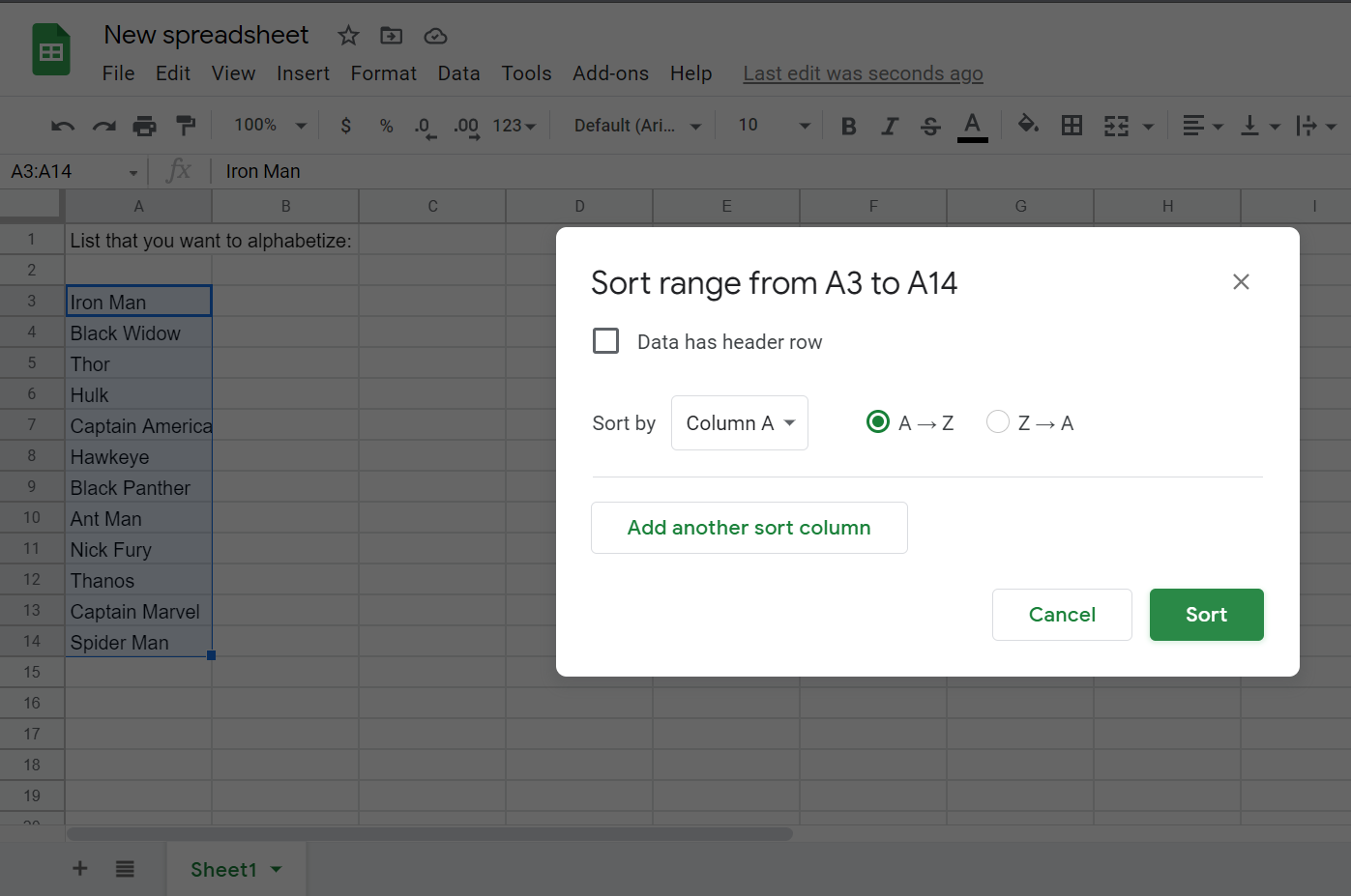
intervalul de celule pe care l-ați selectat ar trebui să fie acum sortat alfabetic.
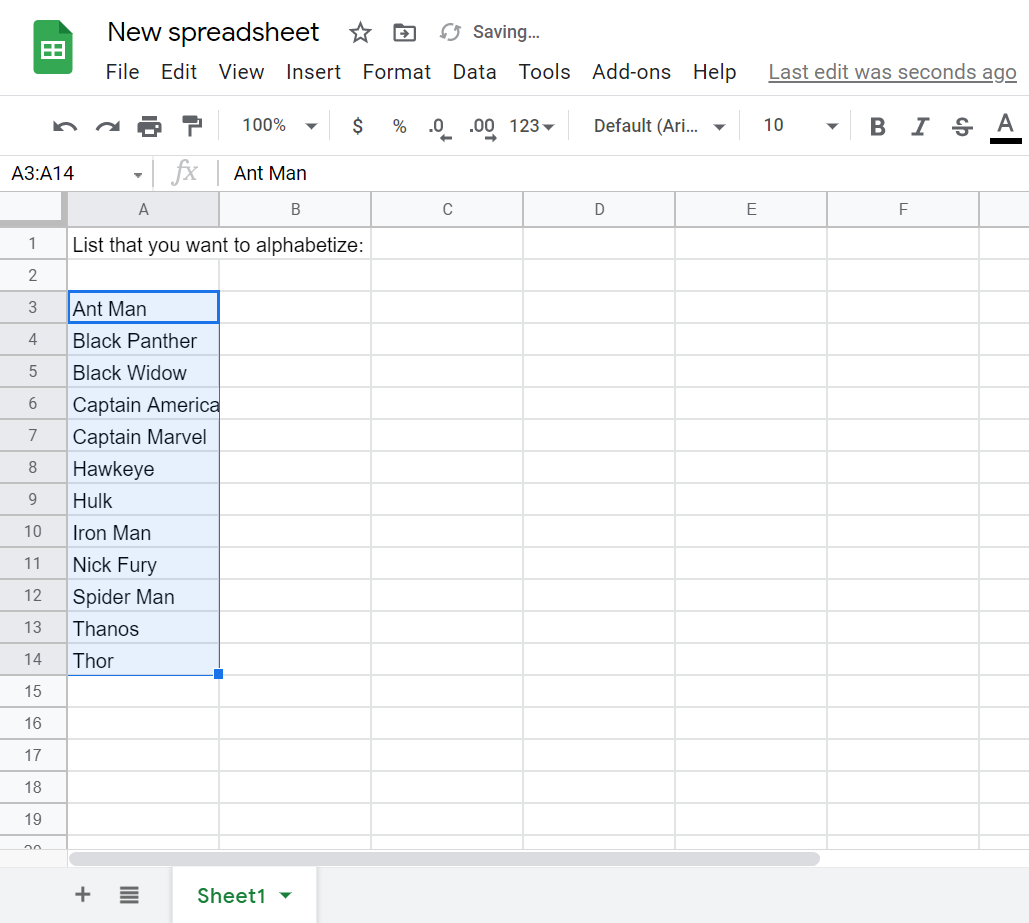
Întrebări frecvente: cum se alfabetizează în Google Docs
pot alfabetiza în Google Docs pe mobil?
nr. Din păcate, versiunea mobilă Google Docs nu are o opțiune de sortare încorporată și nici nu acceptă suplimentul paragrafelor sortate. Este posibilă doar alfabetarea în Google Docs accesând-o prin intermediul unui computer.
pot alfabeta în foi de calcul Google pe mobil?
da, este posibil să se alfabetizeze în foi de calcul Google versiunea mobilă.
Pasul 1. Pur și simplu atingeți de două ori pe coloana pe care doriți să o Sortați alfabetic
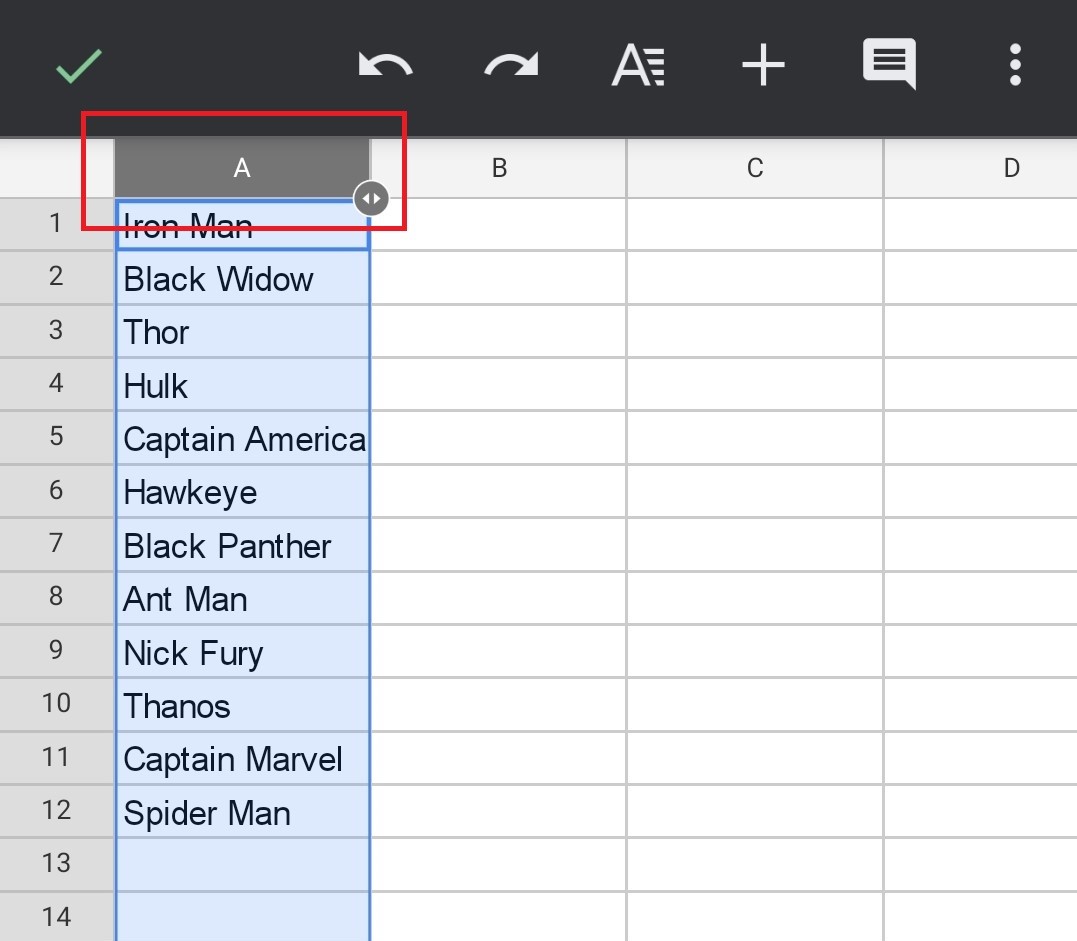
Pasul 2. Atingeți pictograma cu trei puncte